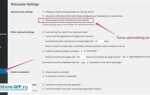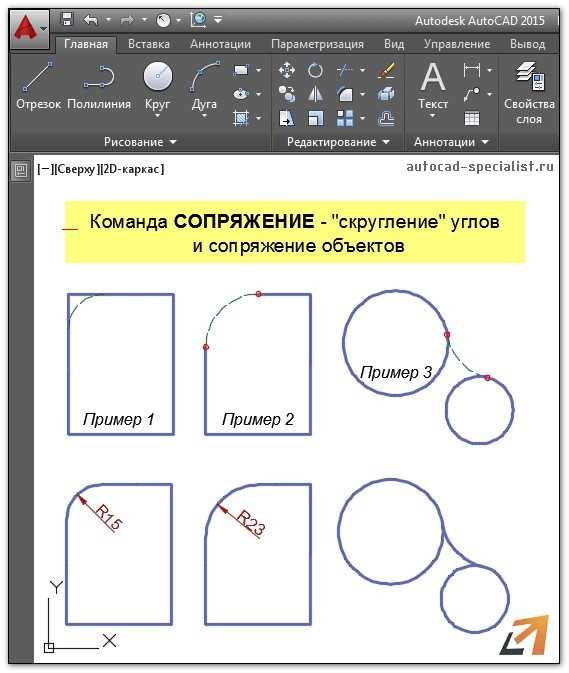
В процессе работы с проектами в AutoCAD часто возникает необходимость привязки растровых изображений к чертежам. Это может быть полезно для интеграции фотографий, карт, планов или других изображений в проект, чтобы их использовать в качестве фона или основы для дальнейшего редактирования. В этой статье рассмотрим, как правильно привязать растр в AutoCAD, пошагово, с рекомендациями по настройкам и работе с растровыми файлами.
Для начала убедитесь, что растровый файл, который вы хотите привязать, имеет поддерживаемый формат (например, .jpg, .png, .tiff) и правильно настроен для работы в AutoCAD. Важно понимать, что привязка растрового изображения отличается от вставки: растр привязывается к координатам чертежа, что позволяет точно синхронизировать его расположение с другими элементами проекта.
Шаг 1: Вставка растрового изображения
Для привязки растрового изображения откройте команду ATTACH в командной строке или выберите опцию «Вставить» на панели инструментов. Затем выберите файл изображения и укажите точку привязки на чертеже. Важно помнить, что привязка осуществляется не по всему изображению, а по конкретной точке, которая будет зафиксирована в пространстве чертежа.
Шаг 2: Настройка привязки
После вставки изображения следует настроить параметры привязки. Используйте команды ALIGN или MOVE для точной настройки изображения в чертеже. Вы можете привязать изображение к конкретным точкам, координатам или другим объектам на чертеже. Это особенно важно при работе с картами или схемами, где точность привязки имеет критическое значение.
Шаг 3: Оптимизация и масштабирование
Если изображение слишком большое или слишком маленькое, используйте команду SCALE для изменения масштаба растрового изображения. Чтобы сохранить точность привязки, при изменении масштаба важно следить за пропорциями и координатами, чтобы изображение не исказилось. Также стоит настроить прозрачность растрового файла, если это необходимо для улучшения видимости чертежа.
Как вставить растровое изображение в Автокад
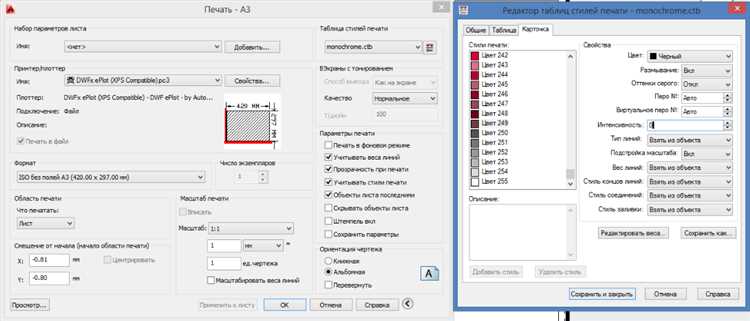
Чтобы вставить растровое изображение в AutoCAD, используйте команду «Raster Image Attach» (ATTACH). Для этого выполните следующие шаги:
1. В командной строке введите команду ATTACH и нажмите Enter. Откроется диалоговое окно, где можно выбрать файл изображения для вставки. Поддерживаются форматы BMP, JPG, PNG и другие.
2. В окне «Attach Image» выберите файл, который хотите добавить, и нажмите «Открыть».
3. Появится окно параметров вставки. Укажите точку привязки, масштаб и угол поворота. Если хотите вставить изображение в масштабе 1:1, убедитесь, что значение масштаба установлено как 1. Введите координаты привязки для точного расположения изображения на чертеже.
4. После вставки изображения оно станет объектом в чертеже, с которым можно работать как с любым другим элементом. Для изменения размеров, положения или поворота изображения используйте стандартные команды AutoCAD, такие как MOVE, SCALE или ROTATE.
5. Если необходимо обновить изображение, щелкните по нему правой кнопкой мыши и выберите «Reload». В диалоговом окне укажите новый путь к файлу или выберите обновленный файл изображения.
При необходимости можно настроить прозрачность растрового изображения через свойства объекта. Для этого выберите изображение, откройте панель свойств и отредактируйте параметр «Opacity».
Как настроить масштаб растрового изображения в Автокад

Для точной работы с растровыми изображениями в AutoCAD важно правильно настроить масштаб. Это нужно для корректного отображения и точности в проектировании. Процесс настройки масштаба можно выполнить с помощью нескольких шагов.
1. Вставьте растровое изображение в чертеж с помощью команды INSERT. Для этого в командной строке введите «INSERT», выберите файл и укажите точку вставки. В окне вставки задайте масштаб по умолчанию (1x) или выберите другой.
2. Для изменения масштаба растрового изображения используйте команду SCALE. Для этого введите «SCALE» в командной строке, выберите объект (растровое изображение), укажите базовую точку и введите коэффициент масштаба. Если изображение вставлено с неверным масштабом, используйте команду ALIGN для точного выравнивания.
3. Для уточнения масштаба и точности вставки изображения в проект важно учитывать размер изображения и его разрешение. Рекомендуется вначале проверять размеры растрового файла и учитывать их при выборе масштаба для точности в чертеже.
4. Если вам нужно изменить размер изображения на основе уже вставленного растрового объекта, используйте команду REFEDIT для редактирования блока с растровым изображением. Это поможет вам изменить его параметры, включая размер и ориентацию.
5. После установки правильного масштаба, используйте команду ZOOM для проверки, как изображение отображается в различных масштабах вида. Это гарантирует, что растровое изображение будет правильно отображаться в проекте на разных уровнях увеличения.
Как привязать растр к объекту в Автокаде
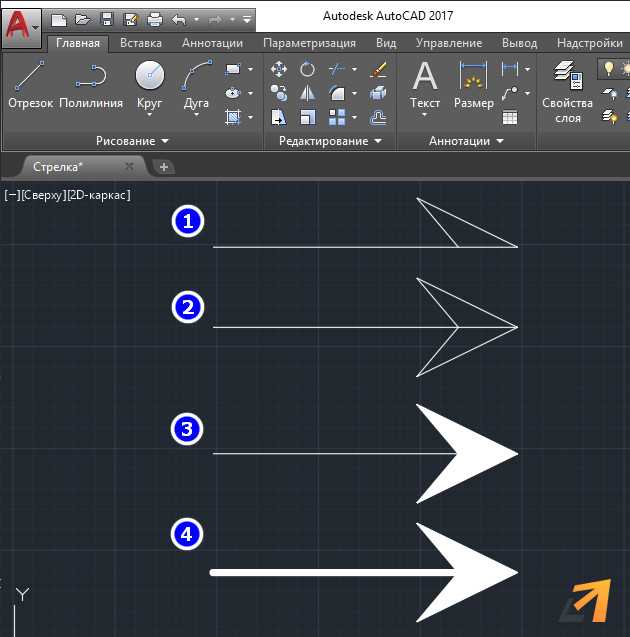
Для привязки растра к объекту в Автокаде нужно выполнить несколько простых шагов. Это поможет обеспечить точное позиционирование изображения и корректное его отображение в проекте.
1. Вставьте растр с помощью команды IMAGEATTACH. Выберите нужное изображение и укажите точку привязки, например, угловую точку объекта или его центр.
2. Активируйте инструмент привязки с помощью TRIM или ALIGN. Эти команды позволяют выровнять изображение по заданному объекту. Используйте ALIGN для точного совпадения растра с объектом, указав три контрольные точки на изображении и объекте.
3. Установите параметр Bind, чтобы привязать изображение к объекту и обеспечить его стабильность при изменении масштаба чертежа. Это поможет растру следовать за объектом, если тот будет перемещаться или масштабироваться.
4. Для закрепления растра с объектом, используйте команду ATTACH при добавлении изображений в блоки. Это гарантирует, что изображение будет привязано и всегда будет следовать за перемещением блока.
5. Проверьте результат привязки. Для этого используйте команду REGEN, чтобы обновить отображение изображения в проекте.
Правильная привязка растра улучшает точность работы и гарантирует, что изображение не будет перемещаться или деформироваться при изменении объекта в чертеже.
Как настроить привязку растрового изображения к координатам
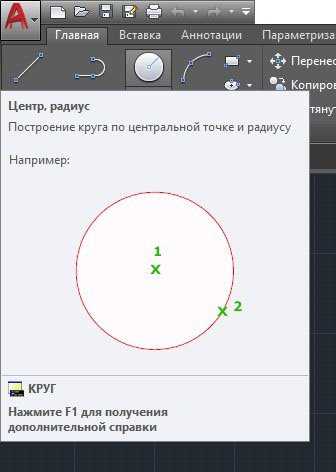
Для привязки растрового изображения к координатам в AutoCAD, необходимо использовать команду RASTERATTACH, которая позволяет прикрепить изображение и затем точно установить его позицию и масштабы относительно чертежа.
Шаг 1: Откройте команду RASTERATTACH. В командной строке введите команду RASTERATTACH или нажмите на соответствующую кнопку в панели инструментов. Выберите файл растрового изображения на компьютере.
Шаг 2: Установите точку привязки. После выбора изображения, появится окно, где можно указать точку вставки изображения. Введите координаты в командной строке или кликните на точку на чертеже, где хотите разместить изображение.
Шаг 3: Определите масштаб. Для точного расположения изображения важно задать правильный масштаб. В командной строке можно ввести значение масштаба, или, при помощи манипулятора, изменить размер изображения непосредственно на чертеже.
Шаг 4: Привязка растрового изображения к координатам. После вставки изображения, важно использовать команду ALIGN, чтобы точно привязать его к заранее заданным координатам. Для этого выберите три контрольные точки на растровом изображении и соответствующие им точки на чертеже. Это обеспечит точную привязку изображения к координатам.
Шаг 5: Проверка и корректировка. После выполнения привязки, проверьте, что изображение правильно масштабировано и размещено на чертеже в нужных координатах. Если необходимо, можно скорректировать параметры привязки, вернувшись к предыдущим шагам.
Настроив привязку растрового изображения к координатам, вы обеспечите точность и соответствие растрового контента с чертежом, что особенно важно при проектировании или геопространственном анализе.
Как использовать команду «Xref» для привязки растра
Команда «Xref» (External Reference) позволяет вставить внешний файл в чертеж в виде привязки, включая растровые изображения. Это полезно для работы с изображениями, которые необходимо часто обновлять, не изменяя сам чертеж.
Чтобы привязать растр с помощью команды «Xref», выполните следующие шаги:
- Откройте чертеж в AutoCAD.
- Запустите команду «Xref». Для этого в командной строке введите Xref и нажмите Enter.
- В появившемся окне «External References» выберите кнопку «Attach DWG» или «Attach Image» в зависимости от типа файла, который нужно привязать.
- В проводнике файлов выберите нужный растровый файл (например, форматы .jpg, .png, .tiff) и нажмите «Открыть».
- После этого появится диалоговое окно настройки привязки изображения, где можно установить параметры:
- Insertion point – точка привязки растра.
- Scale – масштаб изображения в чертеже.
- Rotation – угол поворота растра.
- Настройте параметры по мере необходимости и нажмите «OK».
- Растровое изображение будет вставлено в чертеж как внешняя ссылка. Оно будет отображаться на слое «Xref» и не станет частью файла чертежа, что облегчает управление файлами.
Чтобы обновить или изменить привязанное изображение, достаточно заменить исходный файл, и изменения автоматически отразятся в чертеже при следующем открытии.
Привязка растра через Xref полезна при работе с картами, схемами или другими растровыми изображениями, так как позволяет сохранить чертеж компактным и легко обновляемым.
Как исправить искажения растрового изображения при привязке
Искажения растрового изображения при привязке могут возникать из-за неправильных настроек или недостаточного контроля за пропорциями при вставке. Для устранения искажений важно следить за несколькими аспектами процесса работы в AutoCAD.
Первый шаг – убедитесь, что растровое изображение имеет правильные пропорции до его вставки. Откройте файл в любом графическом редакторе и проверьте размер изображения, а затем сравните его с масштабом чертежа. Если пропорции растеризованного изображения и чертежа отличаются, это может привести к его искажению при привязке.
Когда изображение вставляется в AutoCAD, используйте команду «Масштаб» для точного масштабирования. Если растровое изображение должно соответствовать определенному участку чертежа, примените команду «ALIGN» для точной привязки и подгонки. Важно указать хотя бы две точки, соответствующие точкам на изображении и на чертеже, для правильной трансформации.
Для корректной привязки растрового изображения всегда следите за его разрешением. Высокое разрешение может привести к замедлению работы программы, а низкое – к ухудшению качества изображения. Оптимальным решением является использование изображений с разрешением, соответствующим масштабу вашего проекта.
Еще одним важным аспектом является настройка растровых данных в параметрах привязки. Проверьте параметры привязки растровых объектов в меню «Изображение» и убедитесь, что установлены корректные параметры привязки. Иногда искажения возникают, если привязка работает по неправильным точкам или линиям.
Если после привязки изображение все равно деформировано, рекомендуется использовать инструменты корректировки, такие как «Изменить» или «Трансформировать», для точной подгонки растрового изображения по чертежу. В AutoCAD можно использовать опцию «Изменить размер» для уточнения масштаба и пропорций.
Как управлять видимостью растрового изображения в Автокад
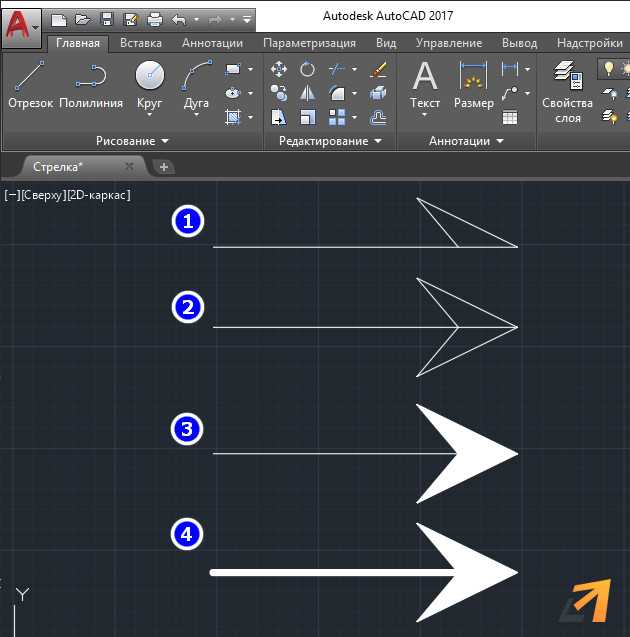
Управление видимостью растрового изображения в AutoCAD важно для эффективной работы с проектами, где используются изображения для привязки к чертежам. Чтобы оптимизировать работу и избежать перегрузки экрана, необходимо учитывать несколько ключевых инструментов и настроек.
- Использование слоя для растра: Чтобы легко управлять видимостью, можно поместить растровое изображение на отдельный слой. Это позволит включать и выключать изображение без необходимости работать с объектами вручную. Для этого создайте новый слой, выберите его в списке слоев и вставьте изображение в этот слой.
- Команда «IMAGECLIP»: С помощью этой команды можно ограничить видимость растрового изображения, обрезая его по заданной области. Это полезно для работы с большими изображениями, когда нужно оставить только часть изображения видимой.
- Команда «RASTERFILL»: Эта команда позволяет изменять способ отображения изображения (например, можно использовать его как подложку или прозрачный объект). Включение/выключение этой функции помогает управлять видимостью растра без изменения его физического положения на чертеже.
- Прозрачность изображения: Используйте параметры прозрачности для растровых изображений, чтобы уменьшить их воздействие на основной чертеж. Включите прозрачность через свойства растрового изображения, изменив значение в разделе «Настройки изображения».
- Включение и отключение растра: Чтобы временно скрыть растровое изображение, используйте команду «LAYOFF» для слоя, на котором оно находится. Это скрывает не только изображение, но и все объекты, относящиеся к этому слою.
Эти методы позволяют не только регулировать видимость растровых изображений, но и повышают удобство работы с чертежами, не перегружая рабочую область лишней информацией.
Как удалить растровое изображение из проекта Автокад
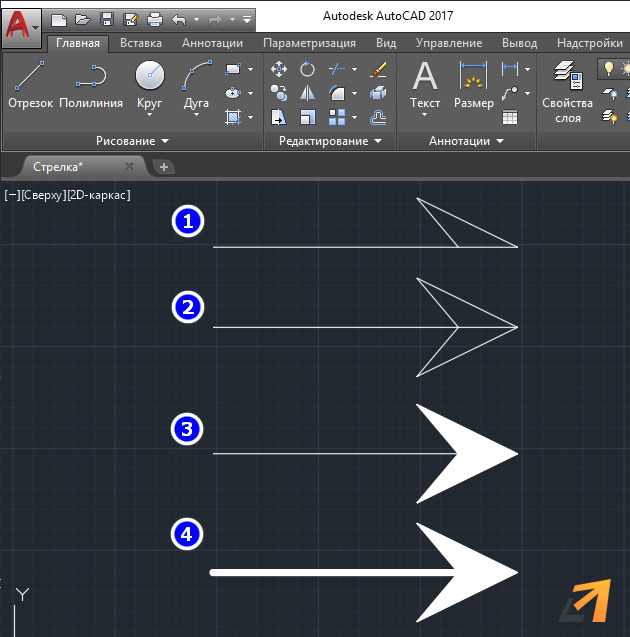
Чтобы удалить растровое изображение из проекта в AutoCAD, выполните несколько простых шагов. Прежде всего, необходимо выбрать объект изображения, который нужно удалить.
1. Активируйте команду ATTACH, если изображение было добавлено как внешний файл, или используйте команду INSERT для вставленных изображений. Это поможет выделить растровое изображение в рабочем пространстве.
2. Перейдите в командную строку и введите команду IMAGEFRAME. Убедитесь, что параметр установлен в значение 1 или 2, чтобы изображения отображались на экране.
3. Выберите растровое изображение, щелкнув по нему левой кнопкой мыши. Оно будет выделено, что подтвердит возможность редактирования.
4. Для удаления используйте команду ERASE. Введите команду в строку и подтвердите удаление изображения, выбрав его и нажав клавишу Enter.
5. Если изображение добавлено как вложение, для его удаления откройте панель External References (Xrefs). Найдите файл изображения в списке, правой кнопкой мыши выберите Detach и подтвердите удаление.
После выполнения этих шагов растровое изображение будет полностью удалено из вашего проекта без остаточных следов.
Вопрос-ответ:
Как привязать растр в AutoCAD?
Чтобы привязать растр в AutoCAD, нужно сначала вставить изображение. Для этого используйте команду «Вставить» или «Attach», выберите нужный файл и укажите точку привязки. После этого можно настроить масштаб и расположение изображения с помощью инструментов AutoCAD, таких как «Масштабировать» и «Переместить». Растр будет прикреплен к чертежу и сможет служить фоном или детализированным изображением для проектирования.
Какие шаги необходимы для привязки растрового изображения в AutoCAD?
Первым шагом будет вставка изображения с помощью команды «Вставить» или «Attach». После этого выбирайте файл растра, определяете его начальную точку на чертеже. Далее настройте параметры масштаба и расположения с помощью инструментов «Масштабировать» и «Переместить». Важно помнить, что изображение можно привязать к определенным точкам чертежа для более точного расположения, используя стандартные привязки в AutoCAD.
Как закрепить растр на чертеже, чтобы он не двигался?
Чтобы закрепить растр в AutoCAD и избежать его случайного перемещения, используйте команду «Блокировать» для растра. Для этого в командной строке наберите «BIND» или используйте инструмент блокировки в свойствах растрового изображения. Это сделает изображение неактивным для перемещения и изменения, сохраняя его в нужном положении. Таким образом, вы сможете работать с чертежом без беспокойства о случайных изменениях положения растра.
Можно ли изменить размер растра после привязки в AutoCAD?
Да, размер растра можно изменять даже после его привязки. Для этого используется команда «Масштаб». Вы можете выделить изображение и изменить его размер, задав новый масштаб или вручную растягивая углы изображения. Важно учитывать, что изменение масштаба может повлиять на точность отображения растра, поэтому рекомендуется работать с ним с учетом необходимых пропорций и масштаба чертежа.
Как привязать растр в AutoCAD, если он не отображается на чертеже?
Если растр не отображается после привязки, первым делом проверьте его настройки. Убедитесь, что изображение не скрыто в слое, и что этот слой не выключен. Также проверьте, соответствует ли масштаб растра масштабу чертежа, так как слишком мелкий или слишком крупный масштаб может привести к тому, что изображение станет невидимым. Если проблема не решается, попробуйте перезагрузить файл или вставить изображение заново, учитывая правильный путь к файлу и его местоположение.
Как привязать растр в Автокаде к координатной системе чертежа?
Для привязки растрового изображения в Автокаде к координатной системе чертежа нужно выполнить несколько шагов. Сначала загрузите изображение через команду «ATTACH» или «RASTERATTACH». Затем выберите точку привязки изображения, которая будет соответствовать точке на чертеже. Для точной привязки используйте команду «ALIGN», чтобы настроить расположение изображения по координатам, указав минимум две контрольные точки на изображении и на чертеже. Это позволит точно позиционировать растровое изображение в нужной части чертежа с учетом масштаба и ориентации.
Как изменить размер растрового изображения в Автокаде после привязки?
После привязки растрового изображения в Автокаде его размер можно изменить с помощью команды «SCALE». Для этого выберите растровое изображение, затем запустите команду «SCALE». После этого нужно указать базовую точку масштабирования и ввести коэффициент масштаба. Важно, чтобы изображение оставалось пропорциональным при изменении размера, поэтому для точного контроля можно использовать привязки или указывать конкретные значения для длины, ширины или других параметров изображения.